Vamos a explicar de forma sencilla y paso a paso cómo cerrar la sesión de Facebook Messenger en el móvil. Facebook advierte en su página de ayuda que de forma oficial no hay manera en la aplicación de cerrar sesión, algo que por lo general todas las aplicaciones tienen, pero existe un truco que puedes utilizar para hacerlo.
Este truco no requiere de apps de terceros ni de nada más allá de las aplicaciones oficiales de la red social. De hecho, lo que hay que hacer es cerrar la sesión de Messenger desde la app de Facebook engañándole para que crea que alguien ha entrado en tu lugar. Verás que es algo muy fácil de hacer.
Cómo cerrar la sesión en Facebook Messenger
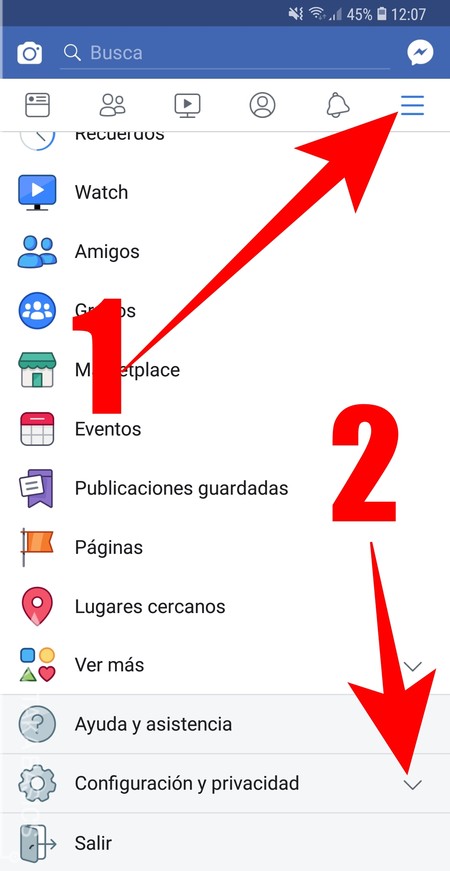
Lo primero que tienes que hacer es abrir la aplicación de Facebook, y en las opciones de la parte de arriba pulsar el icono de las tres líneas horizontales (1) para mostrar el menú de opciones. Una vez en este menú, pulsa sobre la opción Configuración y privacidad (2) para que se desplieguen sus opciones.
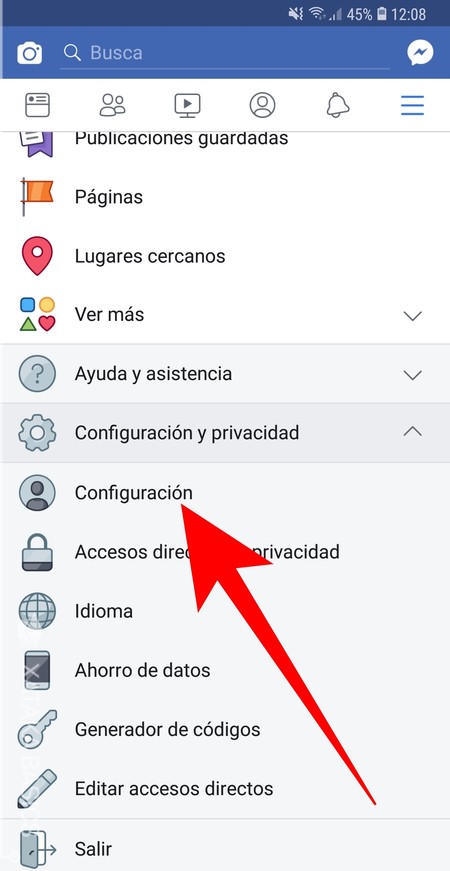
Cuando se abran las opciones de Configuración y publicidad, tienes que pulsar sobre la opción Configuración, que es la primera de todas. Irás al menú en el que configurar la aplicación de Facebook.
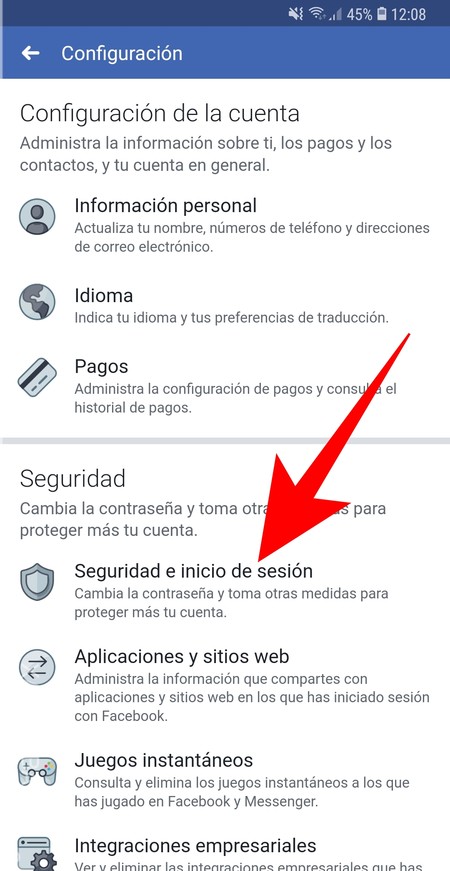
Una vez estés en el menú de Configuración de la aplicación de Facebook, tienes que bajar hasta llegar a la sección Seguridad. En ella, pulsa sobre la opción Seguridad e inicio de sesión que aparece en primer lugar para entrar en las opciones donde puedes proteger tu cuenta.
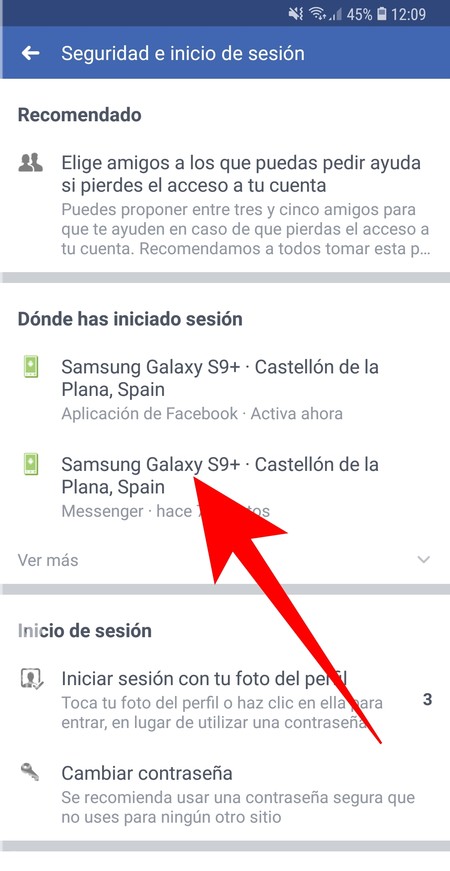
Una vez dentro del menú de Seguridad e inicio de sesión, fíjate en la primera de las opciones, la de Dónde has iniciado sesión. Te aparecerán los móviles desde donde utilizas Facebook, y aquí debes pulsar sobre el nombre del móvil en el que quieras cerrar la sesión de Messenger. Podrás identificar que la que vas a cerrar es la sesión de Messenger porque debajo del móvil te especifica la aplicación.
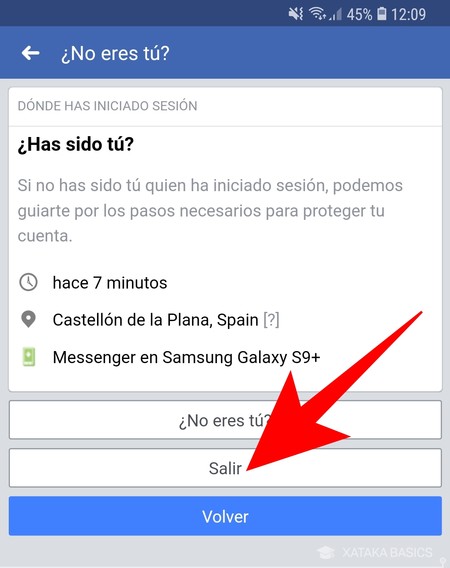
Cuando pulses sobre él se te mostrarán los datos detallados sobre el inicio de sesión desde ese móvil, como hace cuánto lo hiciste, desde dónde, y el nombre del móvil. Aquí ve a las opciones debajo de ¿No eres tú?, y pulsa sobre la opción Salir. Recuerda que sesión elegida tiene que ser la de Messenger.
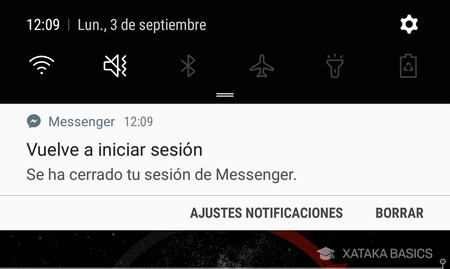
Cuando lo hagas Facebook interpretará que alguien que no eres tú ha entrado en tu cuenta de Messenger con tu móvil, y cerrará la sesión. Verás cómo en las notificaciones te avisará de que se ha cerrado la sesión de Messenger, y si quieres volver a utilizarlo tendrás que iniciar de nuevo la sesión.
En Xataka Basics | Facebook Messenger vs Messenger Lite: diferencias entre las dos apps de mensajería de Facebook
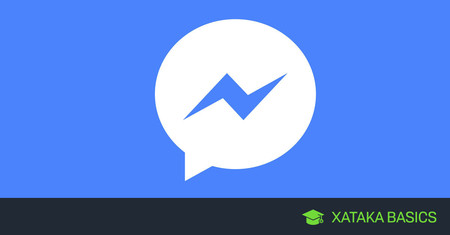



Ver 2 comentarios